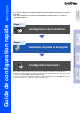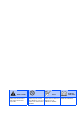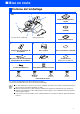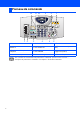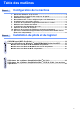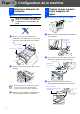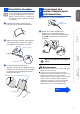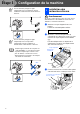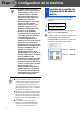Configuration de la machine Étape 1 Installation du pilote et du logiciel Configuration terminée ! Pour obtenir le pilote le plus récent et trouver les meilleures solutions à vos questions ou problèmes d'ordre technique, accédez au Centre de solutions Brother directement depuis le pilote ou visitez le site Web http://solutions.brother.com Conservez le Guide de configuration rapide, le Guide de l'utilisateur et le CD-ROM dans un lieu facile d'accès pour une consultation rapide à tout moment.
■ Avertissement Signale les avertissements à observer afin d'écarter tout risque de blessure corporelle. Astuce Signale les précautions à observer pour assurer une utilisation correcte et éviter toute détérioration du MFC. Indique des remarques et des astuces utiles à se rappeler lors de l'utilisation du MFC. Guide de l'utilisateur Indique des renvois au Guide de l'utilisateur.
■ Mise en route Contenu de l'emballage MFC 3 2 4 Guide de configuration rapide 5 CD-ROM 6 1. Panneau de commande 1 2.
Panneau de commande 12 1 2 11 10 3 9 4 8 5 7 6 1. Monotouches 5. Arrêt/Sortie 9. Touches de mode 2. Motion 6. Touches Marche 10. Écran à cristaux liquides (ACL) 3. Touches de télécopie et de téléphone 7. Touche On/Off 11. Touches Copie (réglages temporaires) 4. Clavier de composition 8. Touches de navigation 12.
Table des matières Étape 1 Configuration de la machine 1. 2. 3. 4. 5. 6. 7. 8. 9. 10. 11. Étape 2 Retrait des éléments de protection .................................................................. 4 Fixation du bac à papier et des supports du papier ....................................... 4 Alimentation du papier ...................................................................................... 5 Branchement des cordons téléphoniques et d'alimentation .........................
Étape 1 1 1 Configuration de la machine Retrait des éléments de protection Retirez le ruban de protection. NE branchez PAS le câble USB à ce stade. La connexion du câble USB s'effectue lors de l'installation du pilote. Fixation du bac à papier 2 et des supports du papier 1 Bac à papier 2 2 Insérez le bac à papier au dos du MFC. Ouvrez le couvercle du panneau de commande en le tirant vers vous (1), puis soulevez le capot supérieur vers l'arrière (2).
1 1 Branchez le cordon d'alimentation. Cordon d'alimentation Déramez les feuilles afin d'éviter les bourrages et les défauts d'alimentation. 2 2 Configuration de la machine Vous pouvez alimenter jusqu'à 100 feuilles de 9,07 kg (20 lb) (80 g/m2). Pour plus de détails, consultez la section « Capacité du bac à papier » dans le chapitre 2 du Guide de l'utilisateur. Branchement des 4 cordons téléphoniques et d'alimentation Branchez le cordon téléphonique.
Étape 1 Configuration de la machine Si votre machine partage une ligne téléphonique avec un téléphone externe, établissez le branchement comme illustré cidessous. 5 Installation des cartouches d'encre Avertissement En cas de contact de l'encre avec les yeux, rincez immédiatement et abondamment à l'eau. En cas d'irritation, consultez un médecin. 1 Assurez-vous que l'appareil est sous tension.
Retirez le couvercle de transport blanc en le tirant vers vous. 7 Insérez délicatement la cartouche d'encre noire dans son emplacement. 8 Appuyez sur le couvercle jusqu'à ce que vous entendiez un clic. 9 Répétez les étapes 5 à 8 pour installer chacune des cartouches d'encre couleur. Vérifiez bien que la couleur du couvercle de l'emplacement dans lequel vous insérez la cartouche correspond bien à la couleur de l'encre. 0 Refermez le capot supérieur et le couvercle du panneau de commande.
Étape 1 Configuration de la machine • NE retirez PAS les cartouches d'encre si vous n'avez pas besoin de les remplacer. Sinon, vous risquez de réduire la quantité d'encre disponible. De plus, le MFC ne pourra plus détecter la quantité d'encre restante. • NE secouez PAS les cartouches d'encre. Si l'encre venait à éclabousser vos mains ou vos vêtements, lavez-vous et vos vêtements immédiatement avec du savon ou du détergent.
Étape B :Contrôle de l'alignement 1 1 L’afficheur CL présente les messages suivants : Étape B Ok? 1.Oui 2.Non 1.Oui 2.Non Examinez les essais d'impression à 600 PPP et à 1200 PPP pour vérifier si la qualité de l'essai n° 5 se rapproche le plus possible de celle de l'échantillon type « OK » (n° 0). Appuyez sur si l'essai n° 5 est satisfaisant.
Étape 1 Configuration de la machine Menu/Régler Clavier de composition Arrêt/Sortie 7 Définition de la date et de l'heure Le MFC affiche la date et l'heure et les imprime sur toutes les télécopies sortantes. 1 2 3 4 6 Appuyez sur Menu/Régler. Appuyez sur . Appuyez sur . Saisissez les deux derniers chiffres de l'année à l'aide du clavier, puis appuyez sur Menu/Régler. Jour:01 (p. ex., entrez 0, 1.
Configuration de l'identifiant du poste Configuration de la machine 8 Vous pouvez enregistrer vos nom et numéro de télécopieur de sorte qu'ils soient imprimés sur toutes les pages de vos télécopies. 1 2 3 4 Appuyez sur Menu/Régler. Appuyez sur . Appuyez sur . Entrez votre numéro de télécopieur (20 chiffres max.) à l'aide du clavier. Ensuite, appuyez sur Menu/Régler. 5 Windows® Fax:_ Utilisez le clavier pour entrer votre nom (20 lettres max.) et appuyez sur Menu/Régler. Nom:_ Mac OS® 8.6-9.
Étape 1 Configuration de la machine Menu/Régler Clavier de composition Arrêt/Sortie 9 Sélection du mode de réception Un téléphone externe ou un répondeur téléphonique externe est-il connecté à votre MFC? Oui Non Utilisez-vous la fonction de messagerie vocale de votre répondeur téléphonique externe? Non Fax seulement Le MFC traite automatiquement chaque appel comme une télécopie entrante.
1 2 3 4 Sélection de la langue de préférence (Canada uniquement) Configuration de la machine 10 Appuyez sur Menu/Régler. Appuyez sur . Appuyez sur . Sélectionnez votre langue de préférence (ANGLAIS ou FRANÇAIS) en utilisant appuyez sur Menu/Régler. ou , puis Langue:anglais 11 1 Appuyez sur Arrêt/Sortie. Windows® 5 Envoi du formulaire d'enregistrement du produit et de la feuille d'essai (États-Unis uniquement) Remplissez le formulaire d'enregistrement du produit et la feuille d'essai.
Étape 2 Installation du pilote et du logiciel CD-ROM fourni (MFL-Pro Suite) Vous trouverez sur le CD-ROM les éléments suivants Installer le logiciel Vous pouvez installer les pilotes de l'imprimante, de l'application PC-FAX Envoi/Réception, et du numériseur ainsi que divers utilitaires, dont PaperPort® et le logiciel de reconnaissance optique de caractères TextBridge®.
Étape 2 Installation du pilote et du logiciel Configuration de la machine Suivez les instructions correspondant à votre système d'exploitation présentées sur cette page. Windows® Utilisateurs de Windows® 98/98SE/Me/2000 Professional/XP ........................................................Reportez-vous à la page 16 Mac OS® X 10.1/10.2.1 ou versions Mac® OS 8.6-9.2 Utilisateurs de Mac OS® 8.6 à 9.2 ........................................................
Étape 2 Installation du pilote et du logiciel Pour les utilisateurs de Windows® 98/98SE/Me/2000 Professional/XP Assurez-vous d'avoir bien suivi les instructions données à l'étape 1 de la section « Configuration de la machine » aux pages 4 - 13. 1 Débranchez le MFC de la prise murale CA et déconnectez-le du PC, si le câble d'interface est déjà installé. 2 Mettez votre PC sous tension. (Les utilisateurs de Windows ® 2000 Professional/XP doivent ouvrir la session en tant qu'administrateur.
Lorsque la fenêtre de configuration de PaperPort® 8.0 SE apparaît, cliquez sur Suivant. A Lorsque l'écran d'enregistrement de ScanSoft® s'affiche, faites votre sélection et suivez les instructions données à l'écran. 8 Après avoir lu et accepté l'accord de licence de ScanSoft®, saisissez vos coordonnées d'utilisateur et cliquez sur Suivant. B Cliquez sur Terminer pour achever l'installation. 9 Sélectionnez Par défaut et cliquez sur Suivant.
Étape 2 Installation du pilote et du logiciel Pour les utilisateurs de Windows® 98/98SE/Me/2000 Professional/XP D Lorsque la fenêtre de l'accord de licence du logiciel apparaît, cliquez sur Oui, si vous acceptez les termes de l'accord. E Sélectionnez Standard, puis cliquez sur Suivant. Les fichiers d'application seront copiés et installés sur votre ordinateur.
Configuration de la machine Étape Utilisateurs de Windows® 98/98SE/Me uniquement Assurez-vous d'avoir bien suivi les étapes 1 à E indiquées aux pages 16 - 18. À l’affichage de cet écran, branchez le câble d'interface USB d’abord sur votre PC, puis sur le MFC. Mettez le MFC sous tension. Pour ce faire, branchez le cordon d'alimentation. H Acceptez le nom d'imprimante par défaut en sélectionnant Oui, puis cliquez sur Suivant. I Sélectionnez Oui (recommandé), puis cliquez sur Terminer.
Étape 2 Installation du pilote et du logiciel Pour les utilisateurs de Windows® 98/98SE/Me/2000 Professional/XP K Le fichier ReadMe3220C.wri va s'afficher. Veuillez-vous reporter à ce fichier pour obtenir des informations relatives au dépannage, puis fermez le fichier pour continuer l'installation. L Cliquez sur Terminer pour redémarrer votre ordinateur. M Une fois l'ordinateur redémarré, cliquez sur Oui pour que le Control Center soit chargé à chaque démarrage de Windows®.
Configuration de la machine Étape 2 Utilisateurs de Windows® 2000 Professional uniquement Assurez-vous d'avoir bien suivi les étapes 1 à E indiquées aux pages 16 - 18. G Lorsque la boîte de dialogue Singnature numérique non trouvée s'affiche, cliquez sur Oui pour installer le pilote. . Windows® À l’affichage de cet écran, branchez le câble d'interface USB d’abord sur votre PC, puis sur le MFC. Mettez le MFC sous tension. Pour ce faire, branchez le cordon d'alimentation. H Le fichier ReadMe3220C.
Étape 2 Installation du pilote et du logiciel Pour les utilisateurs de Windows® 98/98SE/Me/2000 Professional/XP J Une fois l'ordinateur redémarré, cliquez sur Oui pour que le Control Center soit chargé à chaque démarrage de Windows®. Le Control Center sera affiché sous la forme d'une icône dans la barre de tâches. Si vous cliquez sur Non, les touches de numérisation du MFC seront désactivées. .
Configuration de la machine Utilisateurs de Windows® XP uniquement Assurez-vous d'avoir bien suivi les étapes 1 à E indiquées aux pages 16 - 18. G Le fichier ReadMe3220C.wri va s'afficher. Veuillez-vous reporter à ce fichier pour obtenir des informations relatives au dépannage, puis fermez le fichier pour continuer l'installation. H Cliquez sur Terminer pour redémarrer votre ordinateur. Windows® À l’affichage de cet écran, branchez le câble d'interface USB d’abord sur votre PC, puis sur le MFC.
Étape 2 Installation du pilote et du logiciel Utilisateurs des systèmes d'exploitation Mac® 8.6 à 9.2 Assurez-vous d'avoir bien suivi les instructions données à l'étape 1 de la section « Configuration de la machine » aux pages 4 -13. 1 Mettez le MFC hors tension, débranchez-le de la prise murale CA et déconnectez-le de votre ordinateur Macintosh si vous avez déjà installé un câble d'interface. 7 Branchez le câble d'interface USB à votre Macintosh® et reliez-le au MFC.
Configuration de la machine Les pilotes Brother PC-FAX Envoi/ Réception, Imprimante et Numériseur sont désormais installés. A Installation de Presto! PageManager®, cliquez sur l'icône Presto! PageManager® et suivez les instructions données à l'écran. Presto! vous permet de numériser, de partager et d’organiser facilement vos photos et vos documents. PageManager®. Presto! PageManager® est désormais installé. La procédure d'installation est terminée. 25 Mac® OS 8.6-9.
Étape 2 Installation du pilote et du logiciel Utilisateurs des systèmes d'exploitation Mac® OS X 10.1/10.2.1 ou versions Assurez-vous d'avoir bien suivi les instructions données à l'étape 1 de la section « Configuration de la machine » aux pages 4 -13. 1 Mettez le MFC hors tension, débranchez-le de la prise murale CA et déconnectez-le de votre ordinateur Macintosh si vous avez déjà installé un câble d'interface. 7 Branchez le câble d'interface USB à votre Macintosh® et reliez-le au MFC.
Cliquez sur Ajouter imprimante.... Sélectionnez USB. D Sélectionnez MFC-3220C, puis cliquez sur Ajouter. Sélectionnez Quitter Centre d'impression dans le menu du Centre d'impression. Le pilotes Brother de l’imprimante, du numériseur, du Brother PC-FAX Envoi/ Réception et le programme de configuration à distance sont désormais installés. La procédure d'installation est ainsi terminée.
Consommables de rechange Encre Noir Magenta Jaune Cyan LC31BK LC31M LC31Y LC31C Marques de commerce Le logo Brother est une marque déposée de Brother Industries, Ltd. Brother est une marque déposée de Brother Industries, Ltd. Multi-Function Link est une marque déposée de Brother International Corporation. © Copyright 2003 Brother Industries, Ltd. Tous droits réservés. Windows, Microsoft et MS-DOS sont des marques déposées de Microsoft aux États-Unis et dans d'autres pays.